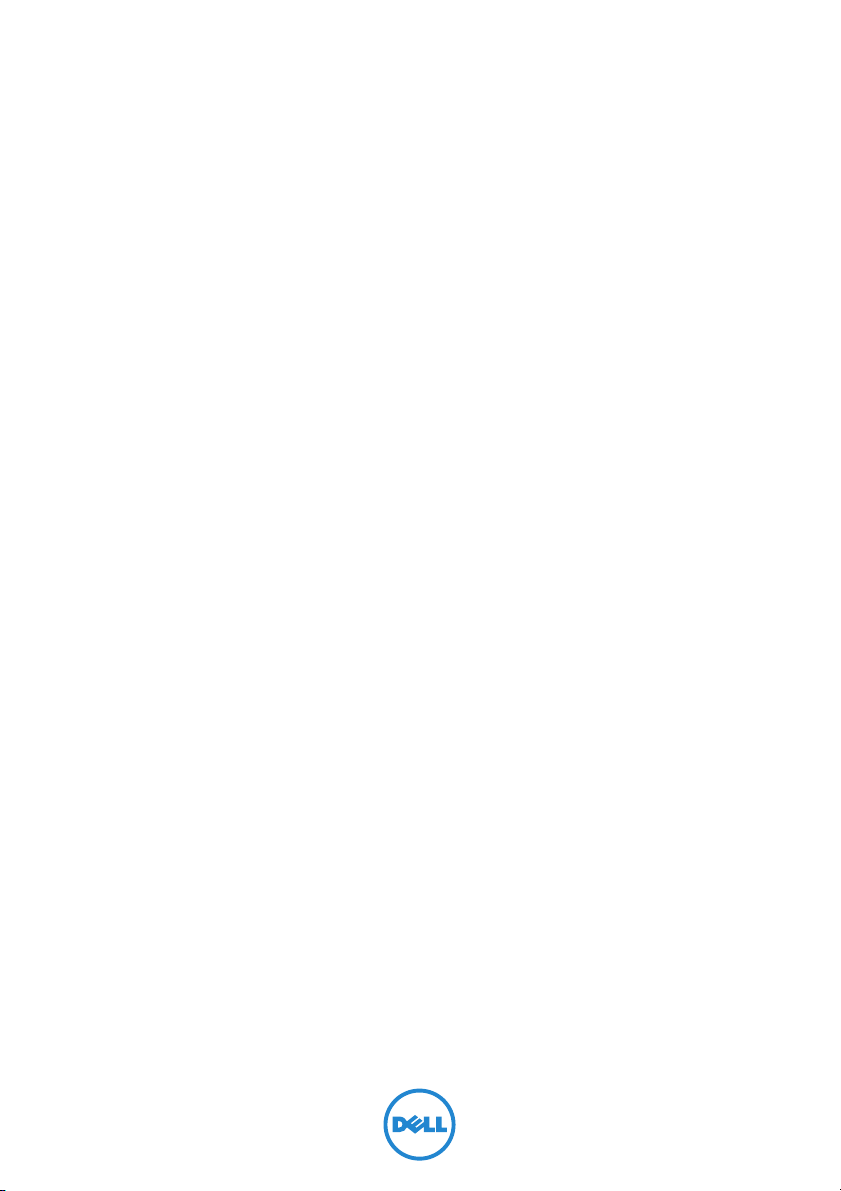
XPS 15
Руководство по эксплуатации
Модель компьютера: XPS 9530
Нормативный номер модели: P31F
Нормативный тип модели: P31F001
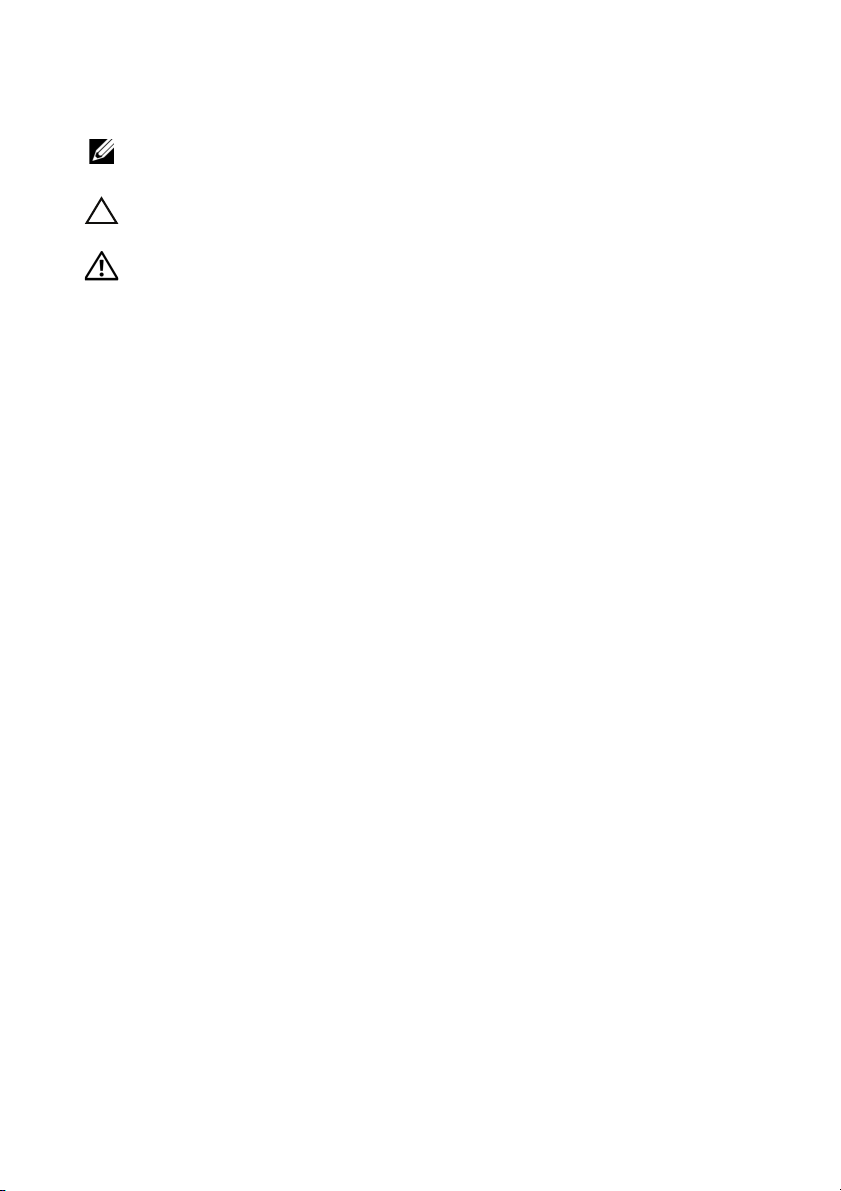
Примечания, предупреждения
и предостережения
ПРИМЕЧАНИЕ.
эффективно работать с компьютером.
ВНИМАНИЕ. ПРЕДУПРЕЖДЕНИЕ — указывает на риск повреждения
оборудования или потери данных в случае несоблюдения инструкций.
ПРЕДУПРЕЖДЕНИЕ. ОСТОРОЖНО — указывает на риск повреждения
оборудования, получения травм или на угрозу для жизни.
Содержит важную информацию, которая помогает более
____________________
© 2013 Dell Inc.
Товарные знаки, использованные в данном тексте: Dell™, логотип DELL и XPS™ являются товарными
знаками компании Dell Inc.
2013 10 Ред. A00
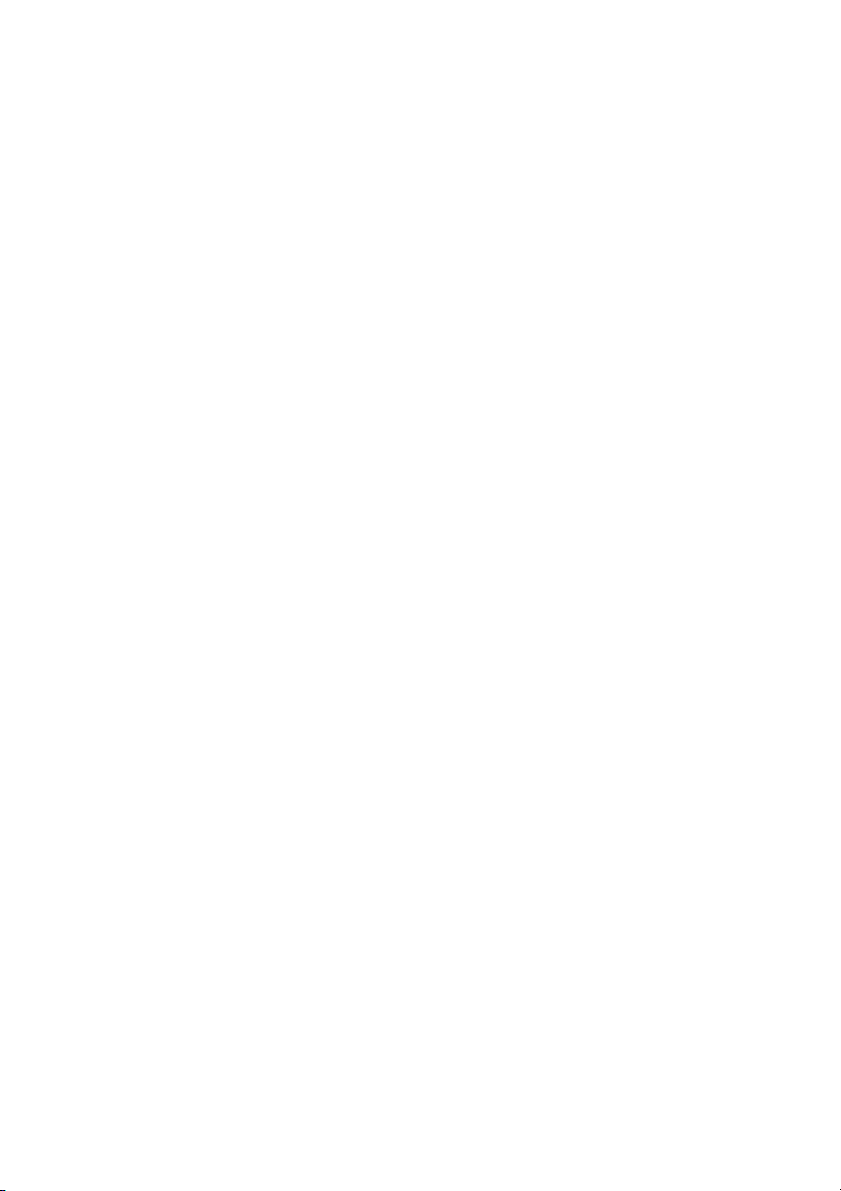
Содержание
Перед работой с внутренними
компонентами компьютера
Перед началом работы
Рекомендуемые инструменты
Инструкции по технике безопасности
. . . . . . . . . . . . . . . . . . . . . . . .
После выполнения работ с внутренними
компонентами компьютера
Снятие нижней крышки
Последовательность действий
. . . . . . . . . . . . . . . . . . . . . . .
Установка нижней крышки
Последовательность действий
Извлечение идентификационной таблички
Предварительные действия
Последовательность действий
Установка идентификационной таблички
Последовательность действий
Действия после завершения операции
. . . . . . . . . . . . . . . . . . . . .
. . . . . . . . . . . . . . . . . . .
. . . . . . . . . . . . . .
. . . . . . . . . . . . . . . . . . . . .
. . . . . . . . . . . . . . . . . .
. . . . . . . . . . . . . . . . . . . .
. . . . . . . . . . . . . . . . . .
. . . . . . . .
. . . . . . . . . . . . . . . . . . . .
. . . . . . . . . . . . . . . . . .
. . . . . . . . .
. . . . . . . . . . . . . . . . . .
. . . . . . . . . . . . .
7
7
7
8
9
10
10
12
12
13
13
13
15
15
15
Извлечение аккумулятора
. . . . . . . . . . . . . . . . . . . .
Предварительные действия
Последовательность действий
Замена аккумулятора
. . . . . . . . . . . . . . . . . . . . . . . .
Последовательность действий
Действия после завершения операции
Извлечение платы NFC
. . . . . . . . . . . . . . . . . . . . . . .
Предварительные действия
Последовательность действий
. . . . . . . . . . . . . . . . . . . .
. . . . . . . . . . . . . . . . . .
. . . . . . . . . . . . . . . . . .
. . . . . . . . . . . . .
. . . . . . . . . . . . . . . . . . . .
. . . . . . . . . . . . . . . . . .
Содержание |
16
16
16
17
17
17
18
18
18
3
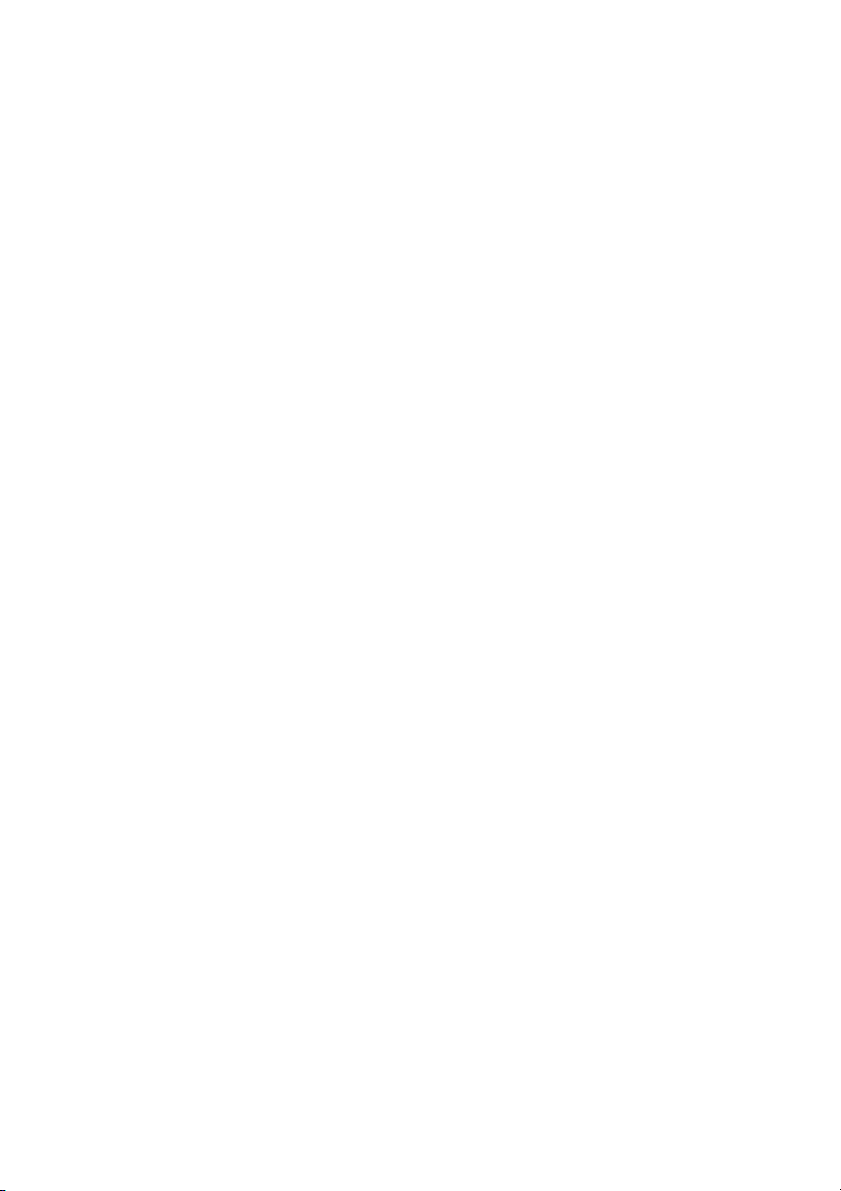
Установка платы NFC
. . . . . . . . . . . . . . . . . . . . . . . .
Последовательность действий
Действия после завершения операции
. . . . . . . . . . . . . . . . . .
. . . . . . . . . . . . .
19
19
19
Извлечение жесткого диска
Предварительные действия
Последовательность действий
Установка жесткого диска
Последовательность действий
Действия после завершения операции
Извлечение динамиков
Предварительные действия
Последовательность действий
Установка динамиков
Последовательность действий
Действия после завершения операции
Извлечение платы беспроводной связи
Предварительные действия
Последовательность действий
Установка платы беспроводной связи
Последовательность действий
Действия после завершения операции
. . . . . . . . . . . . . . . . . . .
. . . . . . . . . . . . . . . . . . . .
. . . . . . . . . . . . . . . . . .
. . . . . . . . . . . . . . . . . . . .
. . . . . . . . . . . . . . . . . .
. . . . . . . . . . . . .
. . . . . . . . . . . . . . . . . . . . . . .
. . . . . . . . . . . . . . . . . . . .
. . . . . . . . . . . . . . . . . .
. . . . . . . . . . . . . . . . . . . . . . . .
. . . . . . . . . . . . . . . . . .
. . . . . . . . . . . . .
. . . . . . . . . .
. . . . . . . . . . . . . . . . . . . .
. . . . . . . . . . . . . . . . . .
. . . . . . . . . . .
. . . . . . . . . . . . . . . . . .
. . . . . . . . . . . . .
20
20
21
23
23
23
24
24
24
25
25
25
26
26
26
27
27
27
Извлечение батарейки типа «таблетка»
Предварительные действия
Последовательность действий
Замена батареи типа «таблетка»
Последовательность действий
Действия после завершения операции
Извлечение платы mSATA
Предварительные действия
Последовательность действий
4 |
Содержание
. . . . . . . . . . . . . . . . . . . .
. . . . . . . . . . . . . . . . . .
. . . . . . . . . . . . . . . .
. . . . . . . . . . . . . . . . . .
. . . . . . . . . . . . . . . . . . . . .
. . . . . . . . . . . . . . . . . . . .
. . . . . . . . . . . . . . . . . .
. . . . . . . . . . .
. . . . . . . . . . . . .
28
28
28
29
29
29
30
30
30
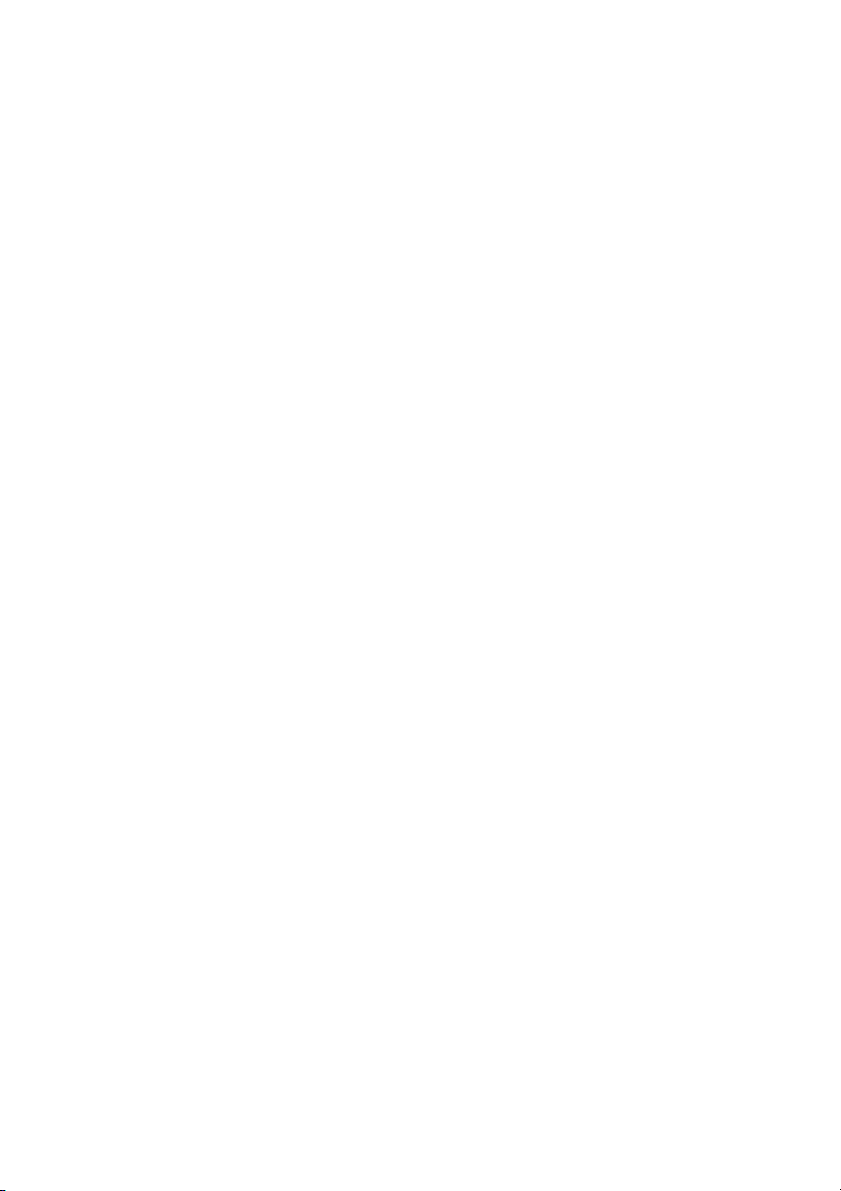
Установка платы mSATA
. . . . . . . . . . . . . . . . . . . . . .
Последовательность действий
Действия после завершения операции
. . . . . . . . . . . . . . . . . .
. . . . . . . . . . . . .
32
32
32
Снятие вентиляторов
Предварительные действия
Последовательность действий
Установка вентиляторов
Последовательность действий
Действия после завершения операции
Извлечение блока радиатора
Предварительные действия
Последовательность действий
Установка блока радиатора
Последовательность действий
Действия после завершения операции
Снятие порта адаптера питания
Предварительные действия
Последовательность действий
Установка на место порта адаптера питания
Последовательность действий
Действия после завершения операции
. . . . . . . . . . . . . . . . . . . . . . . .
. . . . . . . . . . . . . . . . . . . .
. . . . . . . . . . . . . . . . . .
. . . . . . . . . . . . . . . . . . . . . .
. . . . . . . . . . . . . . . . . .
. . . . . . . . . . . . .
. . . . . . . . . . . . . . . . . .
. . . . . . . . . . . . . . . . . . . .
. . . . . . . . . . . . . . . . . .
. . . . . . . . . . . . . . . . . . .
. . . . . . . . . . . . . . . . . .
. . . . . . . . . . . . .
. . . . . . . . . . . . . . . .
. . . . . . . . . . . . . . . . . . . .
. . . . . . . . . . . . . . . . . .
. . . . . . .
. . . . . . . . . . . . . . . . . .
. . . . . . . . . . . . .
33
33
33
34
34
34
35
35
35
36
36
36
37
37
37
38
38
38
Извлечение платы ввода$вывода
Предварительные действия
Последовательность действий
Установка платы ввода$вывода
Последовательность действий
Действия после завершения операции
Извлечение модуля (или модулей) памяти
Предварительные действия
Последовательность действий
. . . . . . . . . . . . . . .
. . . . . . . . . . . . . . . . . . . .
. . . . . . . . . . . . . . . . . .
. . . . . . . . . . . . . . . .
. . . . . . . . . . . . . . . . . .
. . . . . . . . . . . . .
. . . . . . . . .
. . . . . . . . . . . . . . . . . . . .
. . . . . . . . . . . . . . . . . .
39
39
39
41
41
41
42
42
42
Содержание |
5
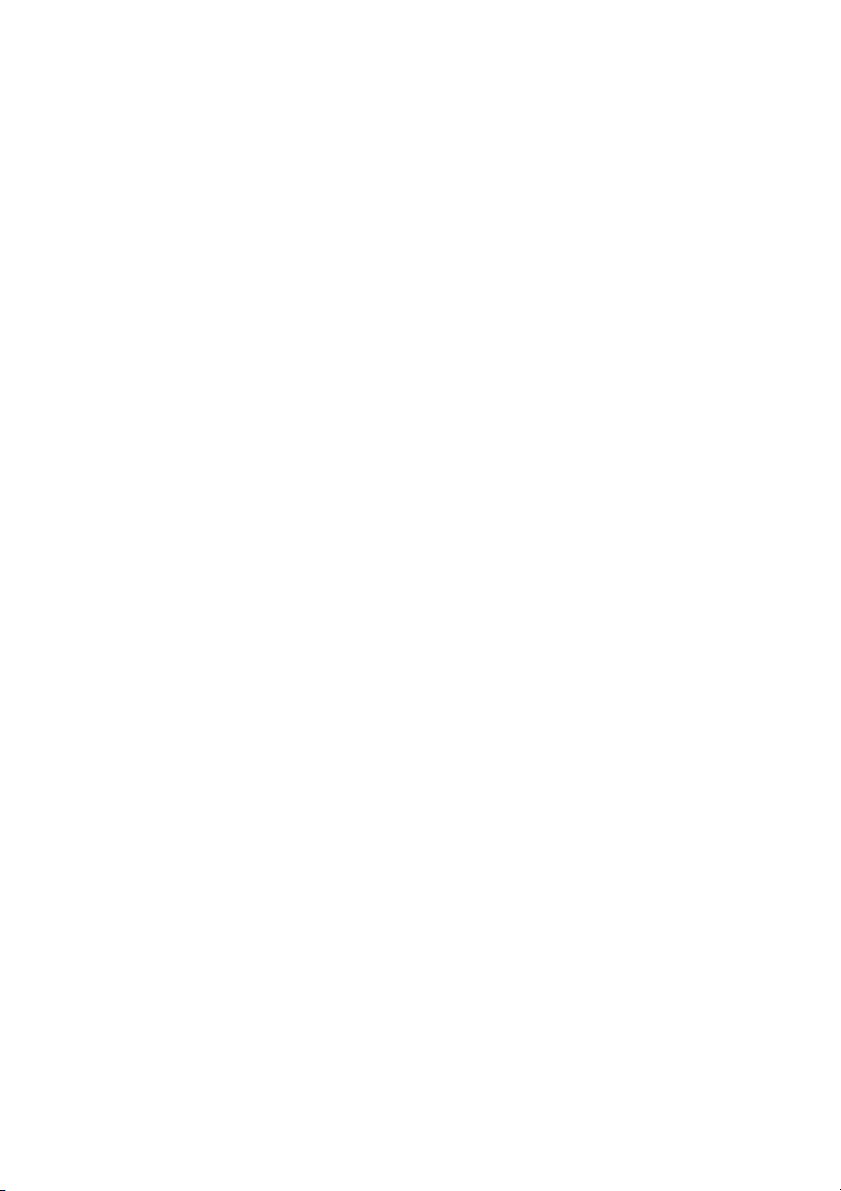
Установка модуля (или модулей) памяти
Последовательность действий
Действия после завершения операции
. . . . . . . . . . . . . . . . . .
. . . . . . . . . .
. . . . . . . . . . . . .
43
43
43
Извлечение системной платы
Предварительные действия
Последовательность действий
Установка системной платы
Последовательность действий
. . . . . . . . . . . . . . . . . .
. . . . . . . . . . . . . . . . . . . .
. . . . . . . . . . . . . . . . . .
. . . . . . . . . . . . . . . . . . .
. . . . . . . . . . . . . . . . . .
Действия после завершения операции
Ввод метки обслуживания в BIOS
Извлечение клавиатуры
Предварительные действия
Последовательность действий
Замена клавиатуры
Последовательность действий
. . . . . . . . . . . . . . . . . . . . . .
. . . . . . . . . . . . . . . . . . . .
. . . . . . . . . . . . . . . . . .
. . . . . . . . . . . . . . . . . . . . . . . . .
. . . . . . . . . . . . . . . . . .
Действия после завершения операции
Снятие дисплея в сборе
Предварительные действия
Последовательность действий
Установка дисплея в сборе
Последовательность действий
. . . . . . . . . . . . . . . . . . . . . .
. . . . . . . . . . . . . . . . . . . .
. . . . . . . . . . . . . . . . . .
. . . . . . . . . . . . . . . . . . . .
. . . . . . . . . . . . . . . . . .
Действия после завершения операции
. . . . . . . . . . . . .
. . . . . . . . . . . . . . . .
. . . . . . . . . . . . .
. . . . . . . . . . . . .
44
44
45
48
48
48
49
50
50
50
53
53
53
54
54
55
58
58
58
Снятие упора для рук в сборе
Предварительные действия
Последовательность действий
Установка упора для рук в сборе
Последовательность действий
Действия после завершения операции
Перепрограммирование BIOS
6 |
Содержание
. . . . . . . . . . . . . . . . . .
. . . . . . . . . . . . . . . . . . . .
. . . . . . . . . . . . . . . . . .
. . . . . . . . . . . . . . . .
. . . . . . . . . . . . . . . . . .
. . . . . . . . . . . . .
. . . . . . . . . . . . . . . . . .
59
59
60
62
62
62
63
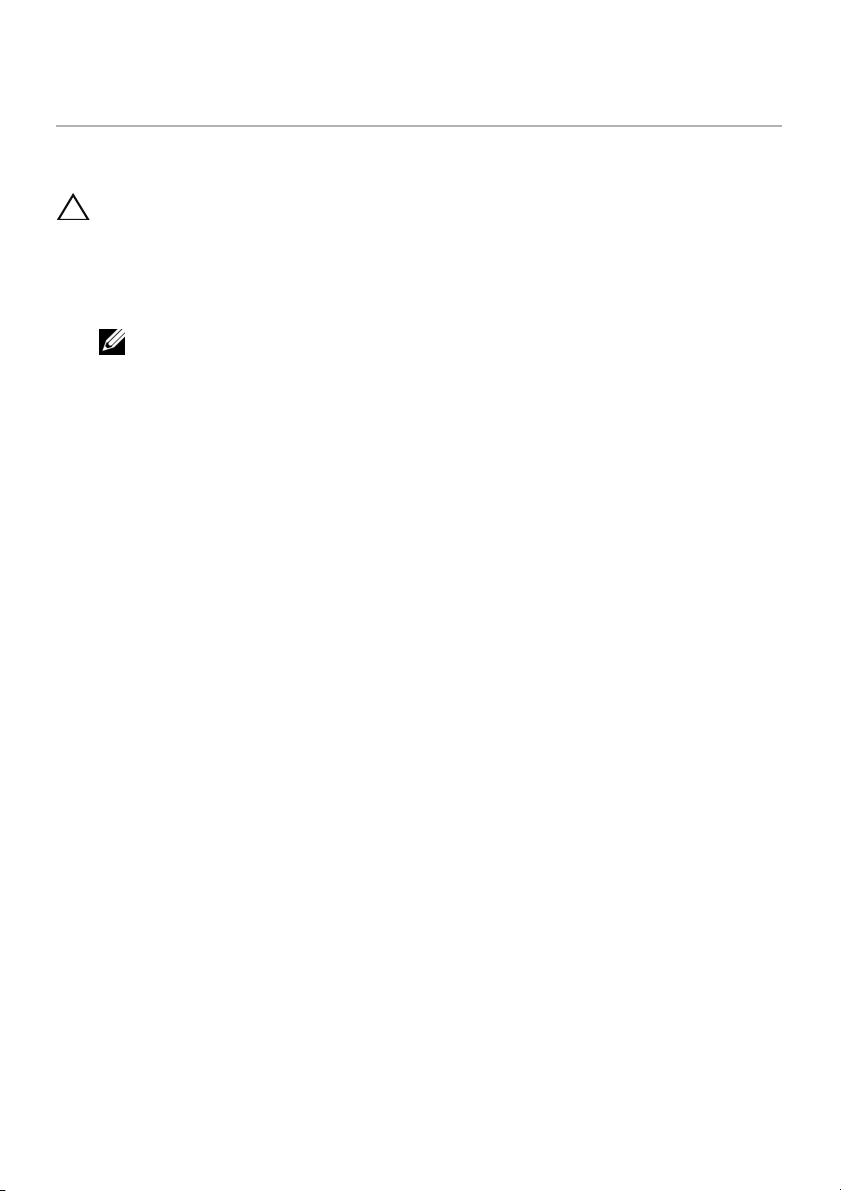
Перед работой с внутренними компонентами компьютера
Перед началом работы
ВНИМАНИЕ. Во избежание потери данных сохраните и закройте все открытые файлы
и выйдите из всех программ, прежде чем выключать компьютер.
1
Сохраните и закройте все открытые файлы, выйдите из всех программ.
2
Наведите указатель мыши на правый верхний или правый нижний угол экрана, чтобы
открыть боковую панель чудо$кнопок, и нажмите
ПРИМЕЧАНИЕ.
с инструкциями по выключению в документации к операционной системе.
3
После выключения компьютера отключите его от электросети.
4
Отсоедините от компьютера все кабели (такие как кабель питания и USB$кабель).
5
Отсоедините все периферийные устройства, подключенные к компьютеру.
При использовании другой операционной системы ознакомьтесь
Параметры→
Рекомендуемые инструменты
Для выполнения процедур, описанных в этом документе, требуются следующие инструменты:
•
Крестовая отвертка
•
Пластиковая палочка
Питание→
Выключение
.
Перед работой с внутренними компонентами компьютера |
7
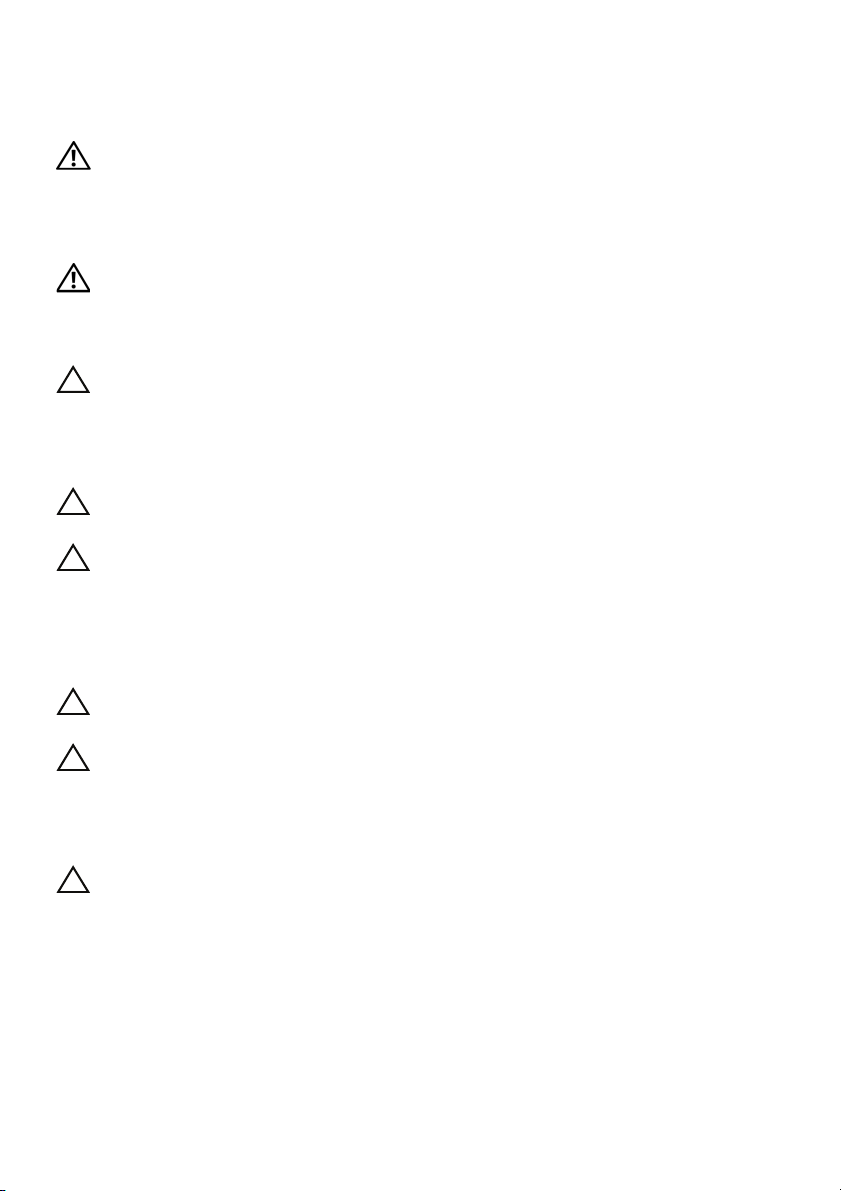
Инструкции по технике безопасности
Следуйте этим инструкциям во избежание повреждений компьютера и для собственной
безопасности.
ПРЕДУПРЕЖДЕНИЕ. Перед началом работы с внутренними компонентами компьютера
прочитайте инструкции по технике безопасности, прилагаемые к компьютеру.
Для получения дополнительной информации о передовом
безопасности см. веб0страницу, посвященную соответствию нормативам:
dell.com/regulatory_compliance.
ПРЕДУПРЕЖДЕНИЕ. Перед открыванием корпуса компьютера или снятием панелей
отключите все источники питания. После завершения работ с внутренними
компонентами компьютера установите на место все крышки, панели и винты перед
подключением источника питания.
ВНИМАНИЕ. Снятие крышки компьютера и доступ к внутренним компонентам
разрешается только квалифицированным специалистам по техническому
обслуживанию. Подробнее о мерах предосторожности, проведении работ внутри
компьютера и защите от электростатического разряда см. в инструкциях по технике
безопасности.
ВНИМАНИЕ. Чтобы не повредить компьютер, работы следует выполнять на плоской
и чистой поверхности.
ВНИМАНИЕ. При отключении кабеля тяните его за разъем или за язычок, но не за сам
кабель. На разъемах некоторых кабелей имеются фиксаторы или винтовые крепления,
которые нужно разъединить перед отключением кабеля. При отключении кабелей
следует держать их ровно, чт
кабелей убедитесь, что порты и разъемы правильно расположены относительно
друг друга.
обы не погнуть контакты разъемов. При подключении
опыте в области техники
ВНИМАНИЕ. Чтобы не повредить компоненты и платы, их следует держать за края,
не прикасаясь к контактам.
ВНИМАНИЕ. Прежде чем прикасаться к чему0либо внутри компьютера, избавьтесь от
заряда статического электричества, прикоснувшись к неокрашенной металлической
поверхности, например, к металлической части на задней панели. Во время работы
периодически прикасайтесь к неокрашенной металлической поверхности, чтобы снять
статическое электричество, которое может повредить внутренние компоненты.
ВНИМАНИЕ. Нажмите и извлеките все карты памяти из устройства чтения карт памяти.
8
| Перед работой с внутренними компонентами компьютера
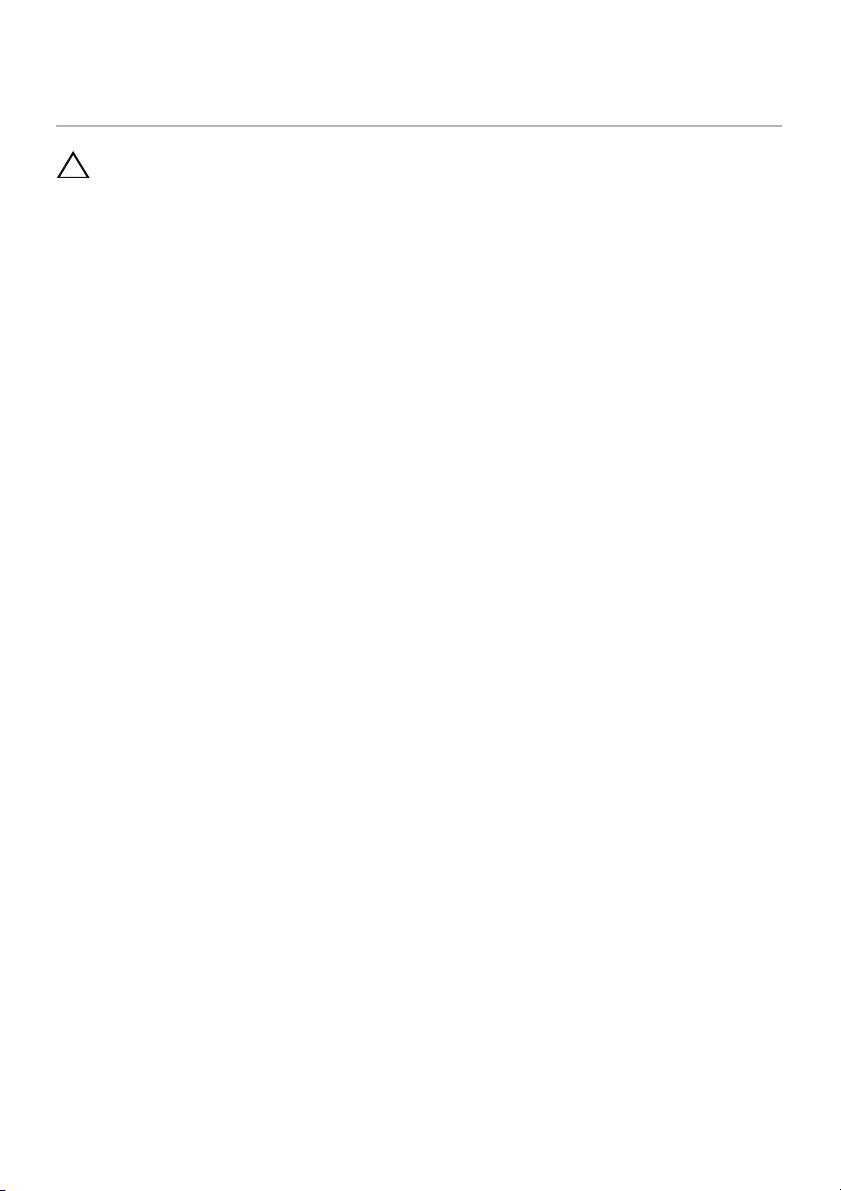
После выполнения работ с внутренними компонентами компьютера
ВНИМАНИЕ. Забытые или плохо закрученные винты внутри компьютера могут привести
к его серьезным повреждениям.
1
Завинтите все винты и убедитесь в том, что внутри компьютера не остались
затерявшиеся винты.
2
Перед работой на компьютере подключите все кабели, периферийные устройства
и прочие компоненты, которые были отключены.
3
Подключить компьютер к электросети.
4
Включите компьютер.
После выполнения работ с внутренними компонентами компьютера |
9

Снятие нижней крышки
ПРЕДУПРЕЖДЕНИЕ. Перед началом работы с внутренними компонентами компьютера
прочитайте инструкции по технике безопасности, прилагаемые к компьютеру «Перед
работой с внутренними компонент
с внутренними компонентами компьютера следуйте инструкциям, приведенным
в разделе «После выполнения работ с внут
Дополнительные сведения по вопросам безопасности см. на веб0странице, посвященной
соответствию нормативам: dell.com/regulatory_compliance.
Последовательность действий
1
Закройте дисплей и переверните компьютер.
2
Переверните идентификационную табличку и разместите ее на нижней крышке в сборе.
ами компьютера» на стр. 7. После завершения работ
ренними компонентами компьютера» на стр. 9.
1
идентификационная табличка
1
2
нижняя крышка в сборе
2
10
| Снятие нижней крышки
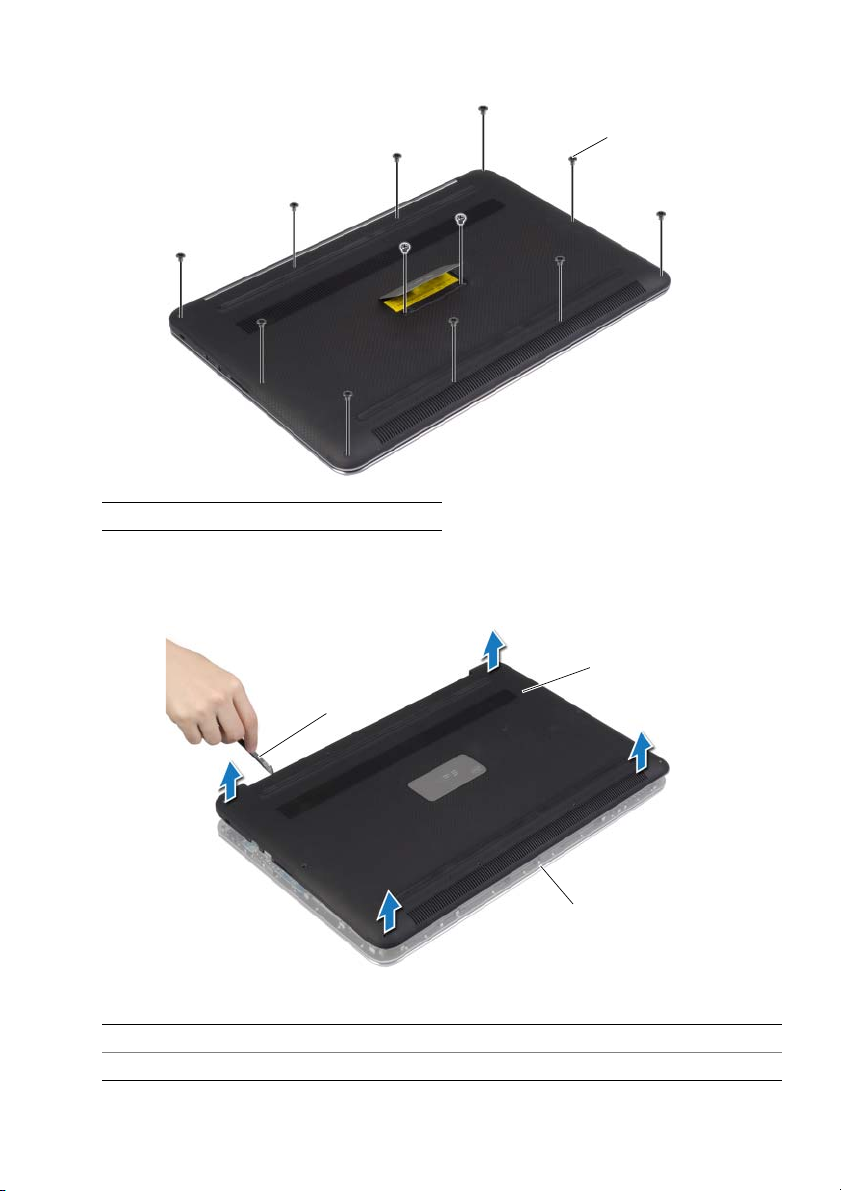
3
Извлеките винты, которыми нижняя крышка крепится к упору для рук в сборе.
1
1
винты (12)
4
С помощью пластиковой палочки подденьте нижнюю крышку и высвободите ее из упора
для рук в сборе.
1
пластиковая палочка
3
упор для рук в сборе
2
1
3
2
нижняя крышка в сборе
Снятие нижней крышки |
11
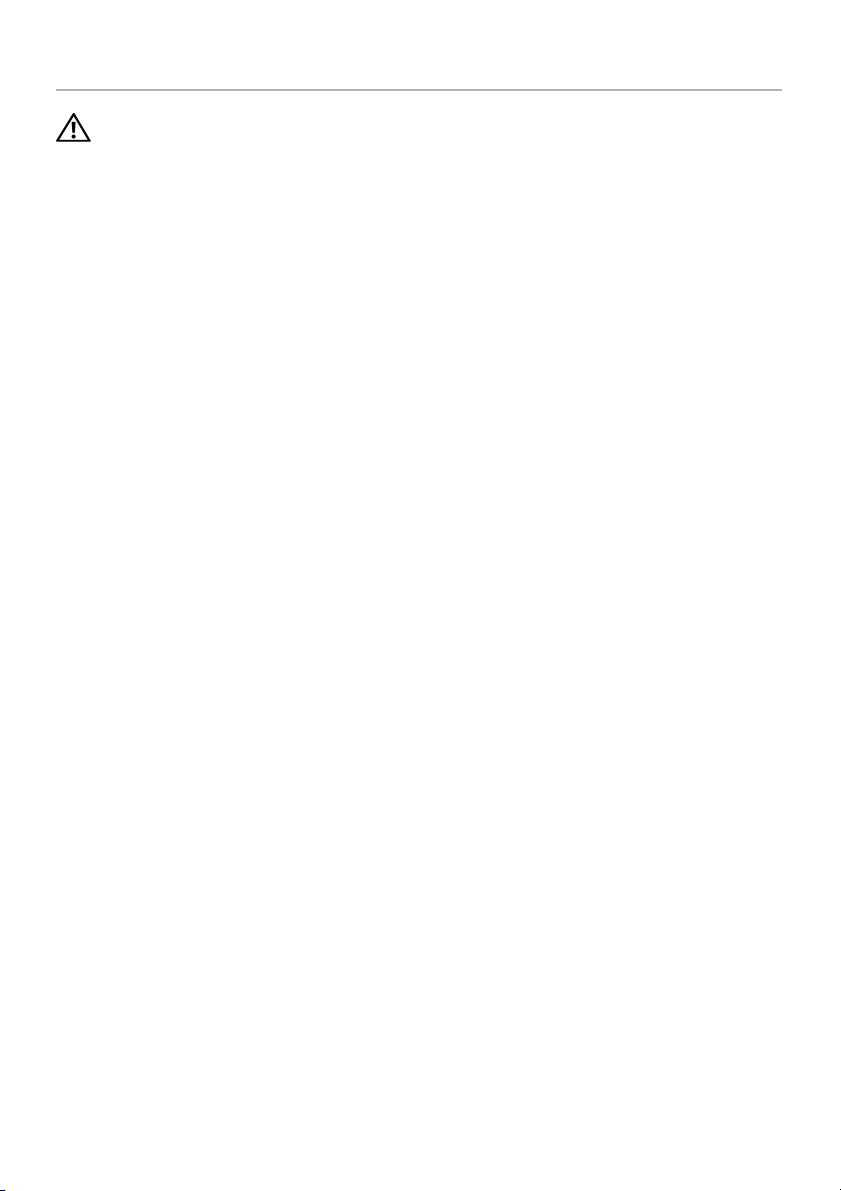
Установка нижней крышки
ПРЕДУПРЕЖДЕНИЕ. Перед началом работы с внутренними компонентами компьютера
прочитайте инструкции по технике безопасности, прилагаемые к компьютеру «Перед
работой с внутренними компонент
с внутренними компонентами компьютера следуйте инструкциям, приведенным
в разделе «После выполнения работ с внут
Дополнительные сведения по вопросам безопасности см. на веб0странице, посвященной
соответствию нормативам: dell.com/regulatory_compliance.
Последовательность действий
1
Поместите нижнюю крышку на упор для рук в сборе и надавите на нее, чтобы установить
на место.
2
Заверните винты, которыми нижняя крышка крепится к упору для рук в сборе.
3
Переверните идентификационную табличку и защелкните ее на место.
4
Переверните компьютер, откройте дисплей и включите компьютер.
ами компьютера» на стр. 7. После завершения работ
ренними компонентами компьютера» на стр. 9.
12
| Установка нижней крышки
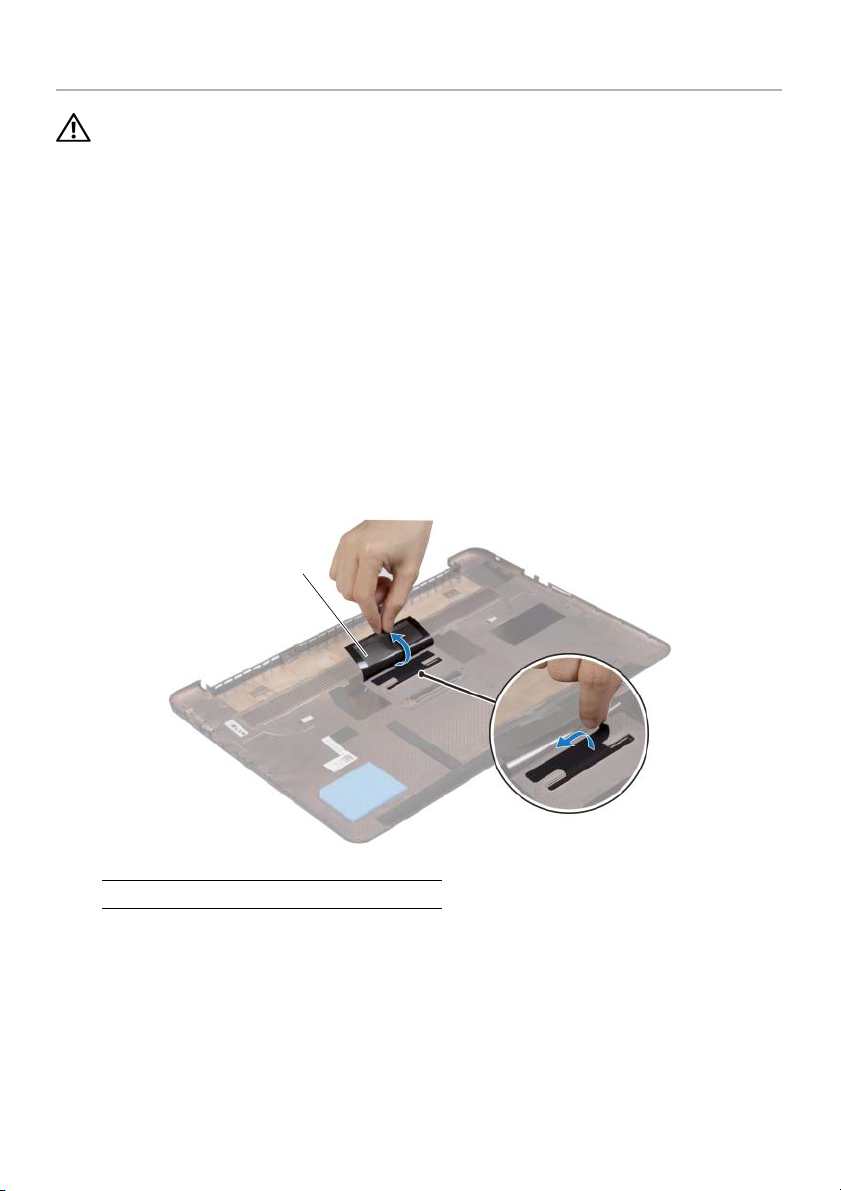
Извлечение идентификационной таблички
ПРЕДУПРЕЖДЕНИЕ. Перед началом работы с внутренними компонентами компьютера
прочитайте инструкции по технике безопасности, прилагаемые к компьютеру «Перед
работой с внутренними компонент
с внутренними компонентами компьютера следуйте инструкциям, приведенным
в разделе «После выполнения работ с внутренними компоне
Дополнительные сведения по вопросам безопасности см. на веб0странице, посвященной
соответствию нормативны
Предварительные действия
Снимите нижнюю крышку. См. раздел «Снятие нижней крышки» на стр. 10.
Последовательность действий
1
Снимите пленку Майлар, фиксирующую идентификационную табличку системы на
нижней крышке.
1
ами компьютера» на стр. 7. После завершения работ
нтами компьютера» на стр. 9.
м требованиям: dell.com/regulatory_compliance.
1
пленка Майлар (2)
2
Переверните нижнюю крышку в сборе.
Извлечение идентификационной таблички |
13
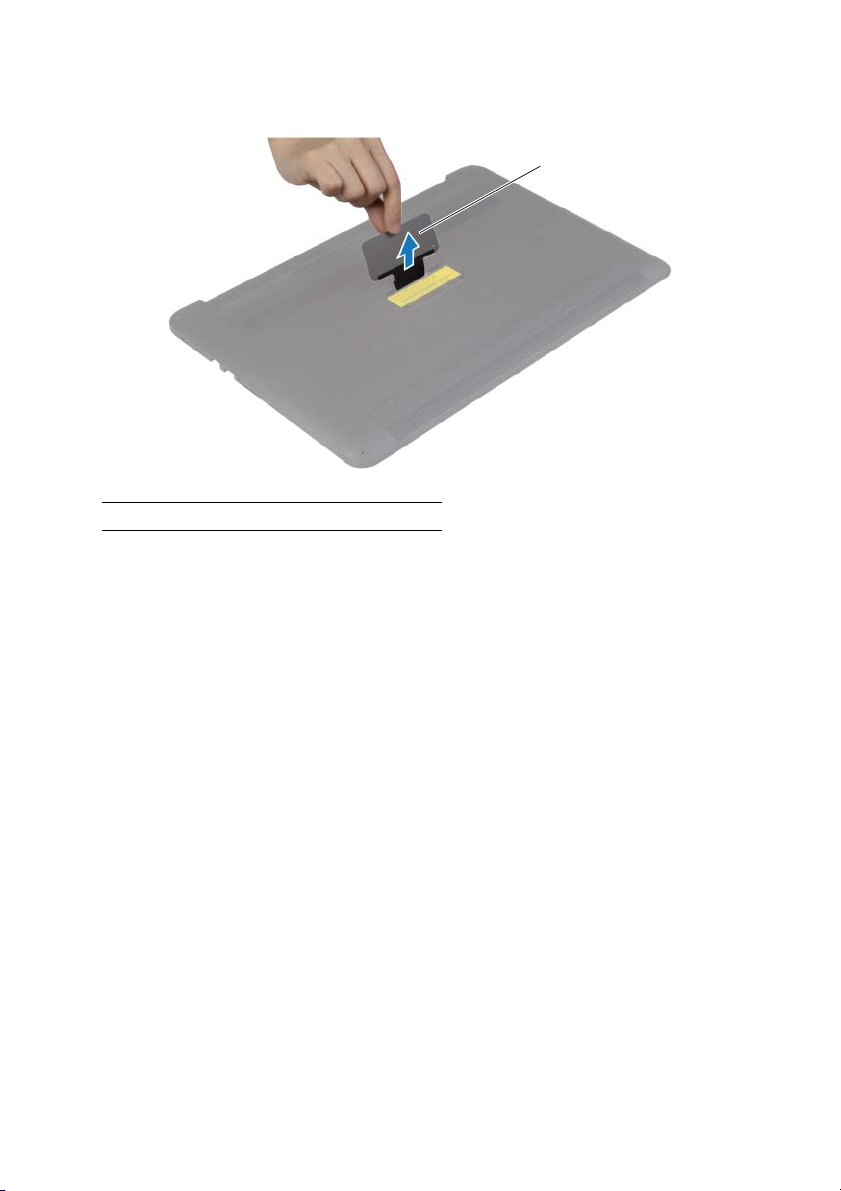
3
Высвободите язычки идентификационной таблички из пазов на нижней крышке.
4
Извлеките идентификационную табличку из нижней крышки.
1
1
идентификационная табличка
14
| Извлечение идентификационной таблички
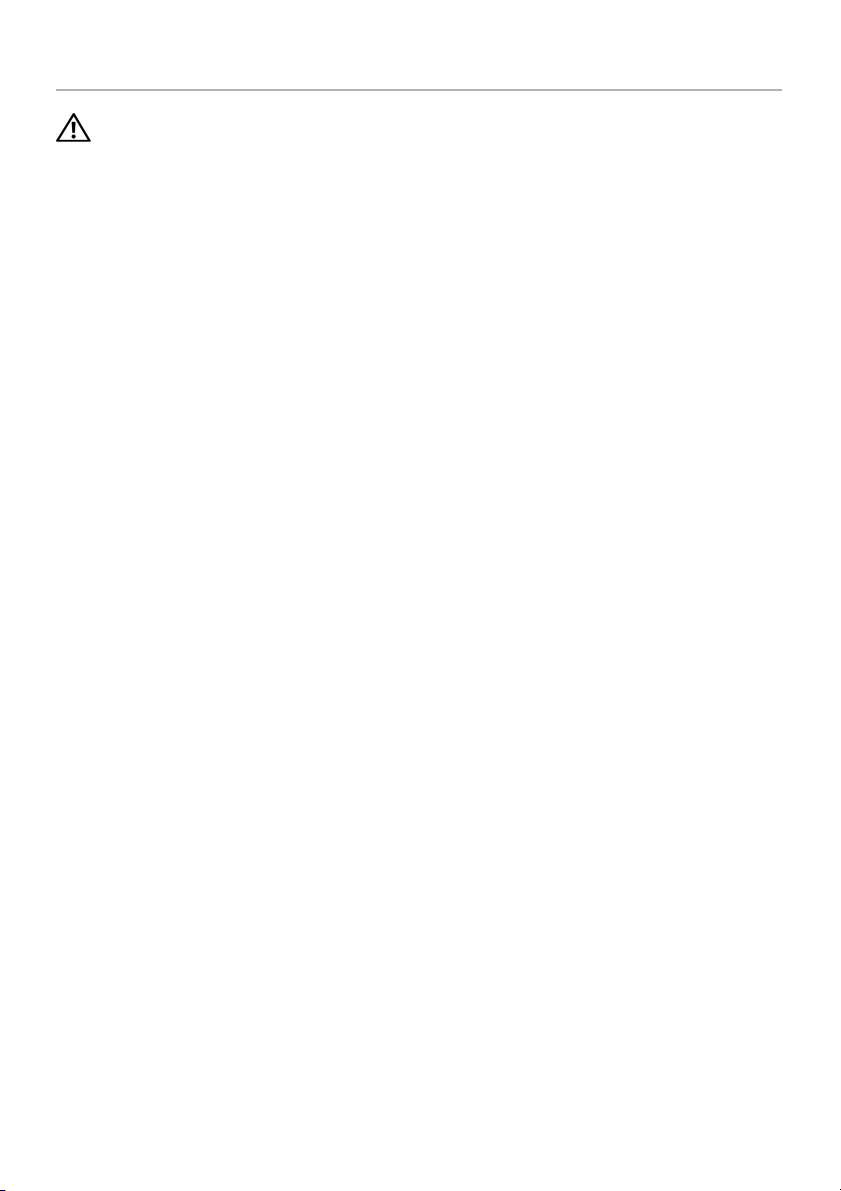
Установка идентификационной таблички
ПРЕДУПРЕЖДЕНИЕ. Перед началом работы с внутренними компонентами компьютера
прочитайте инструкции по технике безопасности, прилагаемые к компьютеру «Перед
работой с внутренними компонент
с внутренними компонентами компьютера следуйте инструкциям, приведенным
в разделе «После выполнения работ с внутренними компоне
Дополнительные сведения по вопросам безопасности см. на веб0странице, посвященной
соответствию нормативны
Последовательность действий
1
Вставьте язычки на идентификационной табличке в пазы на нижней крышке
и защелкните идентификационную табличку на своем месте.
2
Переверните нижнюю крышку в сборе.
3
Наклейте пленку Майлар, фиксирующую идентификационную табличку системы на
нижней крышке.
Действия после завершения операции
Установите нижнюю крышку. См. раздел «Установка нижней крышки» на стр. 12.
ами компьютера» на стр. 7. После завершения работ
нтами компьютера» на стр. 9.
м требованиям: dell.com/regulatory_compliance.
Установка идентификационной таблички |
15
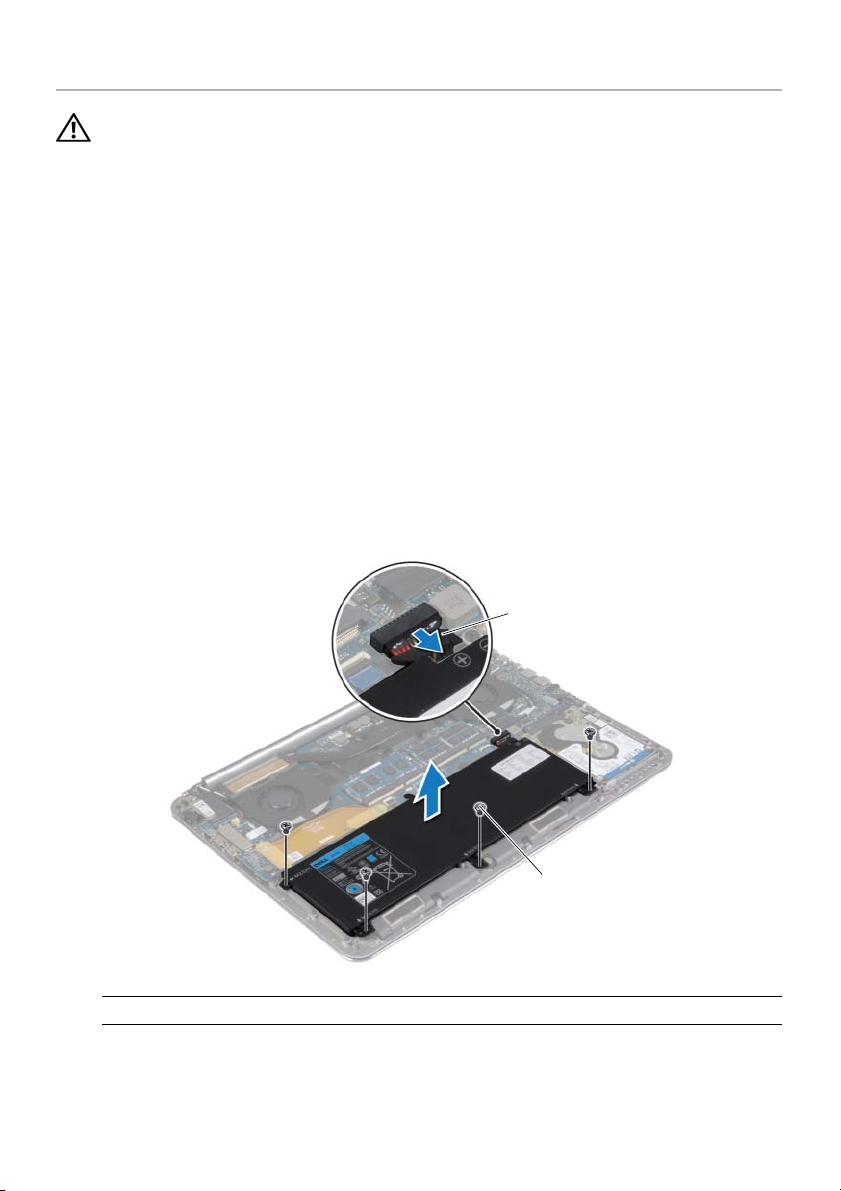
Извлечение аккумулятора
ПРЕДУПРЕЖДЕНИЕ. Перед началом работы с внутренними компонентами компьютера
прочитайте инструкции по технике безопасности, прилагаемые к компьютеру «Перед
работой с внутренними компонент
с внутренними компонентами компьютера следуйте инструкциям, приведенным
в разделе «После выполнения работ с внут
Дополнительные сведения по вопросам безопасности см. на веб0странице, посвященной
соответствию нормативам: dell.com/regulatory_compliance.
Предварительные действия
Снимите нижнюю крышку. См. раздел «Снятие нижней крышки» на стр. 10.
Последовательность действий
1
Выверните винты, которыми аккумулятор крепится к упору для рук в сборе.
2
Отсоедините кабель батарейки от системной платы.
3
Снимите аккумулятор с упора для рук в сборе.
ами компьютера» на стр. 7. После завершения работ
ренними компонентами компьютера» на стр. 9.
1
2
1
кабель аккумулятора
4
Переверните компьютер, откройте дисплей, а затем нажмите и удерживайте кнопку
питания в течение пяти секунд, чтобы заземлить системную плату.
16
| Извлечение аккумулятора
2
винты (4)
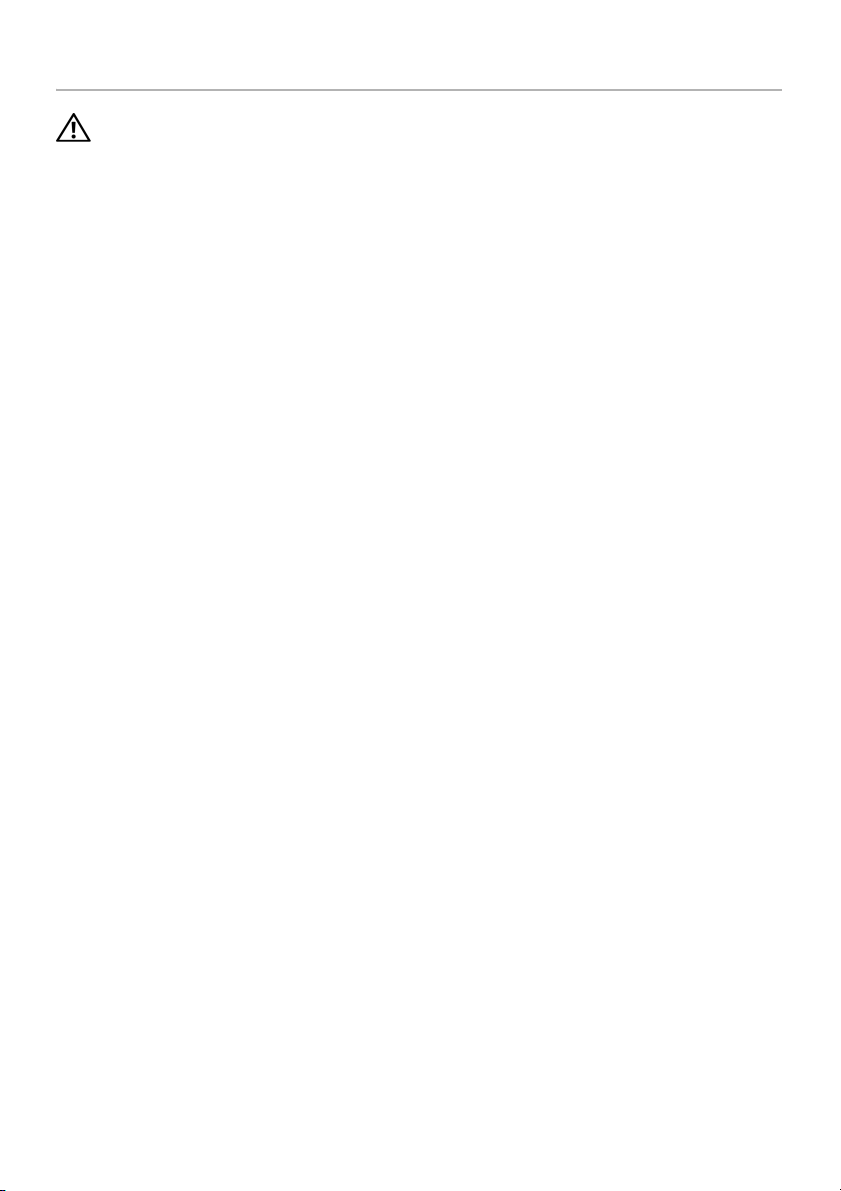
Замена аккумулятора
ПРЕДУПРЕЖДЕНИЕ. Перед началом работы с внутренними компонентами компьютера
прочитайте инструкции по технике безопасности, прилагаемые к компьютеру «Перед
работой с внутренними компонент
с внутренними компонентами компьютера следуйте инструкциям, приведенным
в разделе «После выполнения работ с внут
Дополнительные сведения по вопросам безопасности см. на веб0странице, посвященной
соответствию нормативам: dell.com/regulatory_compliance.
Последовательность действий
1
Совместите резьбовые отверстия на аккумуляторе с резьбовыми отверстиями на упоре
для рук в сборе.
2
Завинтите винты, которыми аккумулятор крепится к упору для рук в сборе.
3
Подключите кабель аккумулятора к системной плате.
Действия после завершения операции
Установите нижнюю крышку. См. раздел «Установка нижней крышки» на стр. 12.
ами компьютера» на стр. 7. После завершения работ
ренними компонентами компьютера» на стр. 9.
Замена аккумулятора |
17

Извлечение платы NFC
ПРЕДУПРЕЖДЕНИЕ. Перед началом работы с внутренними компонентами компьютера
прочитайте инструкции по технике безопасности, прилагаемые к компьютеру «Перед
работой с внутренними компонент
с внутренними компонентами компьютера следуйте инструкциям, приведенным
в разделе «После выполнения работ с внутренними компоне
Дополнительные сведения по вопросам безопасности см. на веб0странице, посвященной
соответствию нормативны
Предварительные действия
1
Снимите нижнюю крышку. См. раздел «Снятие нижней крышки» на стр. 10.
2
Извлеките аккумулятор. См. раздел «Извлечение аккумулятора» на стр. 16.
Последовательность действий
1
Удалите клеящую пену с платы NFC и кабеля NFC.
2
Приподнимите защелки разъема и отсоедините кабель NFC и антенну от платы NFC.
3
С помощью пластиковой палочки подденьте плату NFC и высвободите ее из упора для
рук в сборе.
ами компьютера» на стр. 7. После завершения работ
нтами компьютера» на стр. 9.
м требованиям: dell.com/regulatory_compliance.
4
1
клеящая пена (2)
3
кабель антенны
18
| Извлечение платы NFC
1
2
3
2
плата NFC
4
кабель NFC
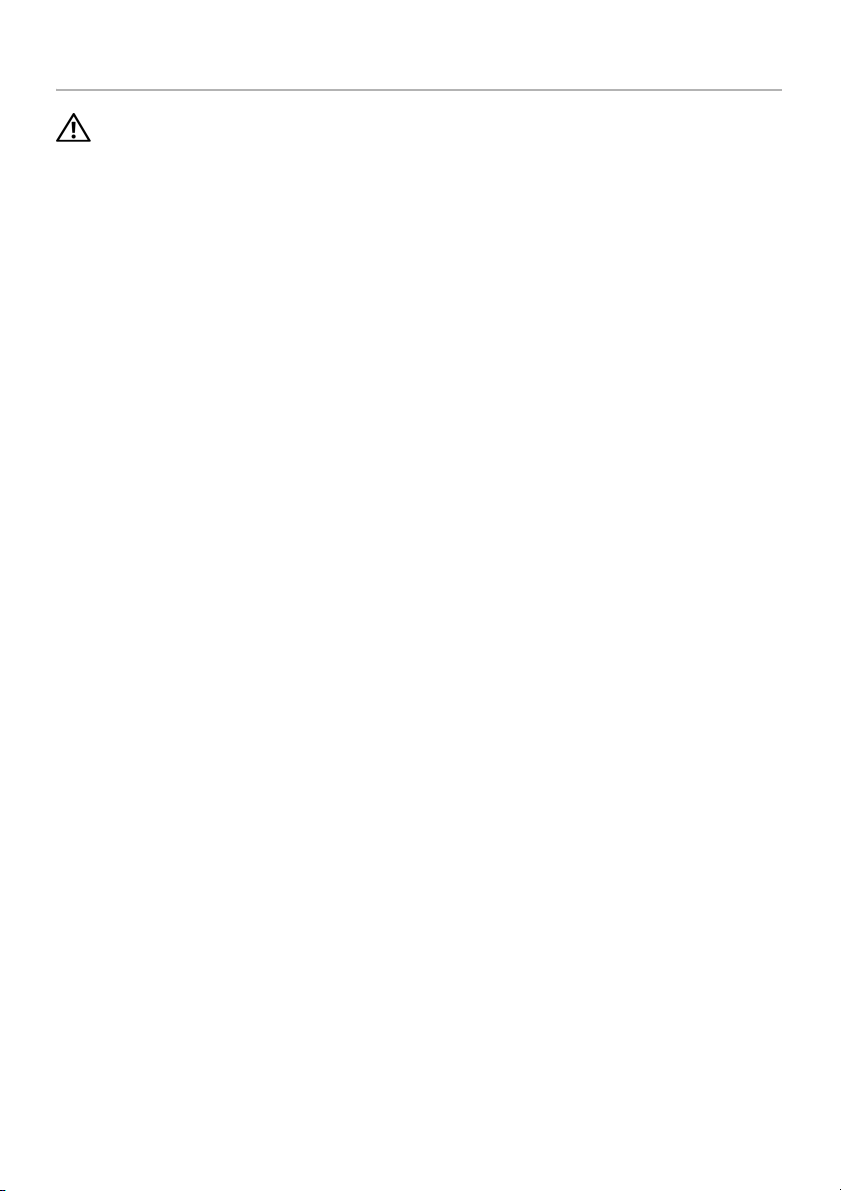
Установка платы NFC
ПРЕДУПРЕЖДЕНИЕ. Перед началом работы с внутренними компонентами компьютера
прочитайте инструкции по технике безопасности, прилагаемые к компьютеру «Перед
работой с внутренними компонент
с внутренними компонентами компьютера следуйте инструкциям, приведенным
в разделе «После выполнения работ с внутренними компонентами компьютера» на стр. 9.
Дополнительные сведения по вопросам безопасности см. на веб0странице, посвященной
соответствию нормативны
Последовательность действий
1
Используя направляющие штыри на упоре для рук в сборе, установите на него плату NFC.
2
Вставьте кабели NFC и антенны в соответствующие разъемы на платы NFC.
и зафиксируйте кабели, нажав на фиксаторы разъемов.
3
Обработайте плату и кабель NFC клеящей пеной.
Действия после завершения операции
1
Установите аккумулятор. См. раздел «Замена аккумулятора» на стр. 17.
2
Установите нижнюю крышку. См. раздел «Установка нижней крышки» на стр. 12.
ами компьютера» на стр. 7. После завершения работ
м требованиям: dell.com/regulatory_compliance.
Установка платы NFC |
19
